用Photoshop给模糊手机照片磨皮美白
软件云 人气:1从原图来看用传统的方法基本上很难修复得完美,尤其是脸上及头发上的杂点太多,人物的五官很难还原出来。这个时候需要用手绘的方法来修复,基本是要把人物的五官按照原图的样子整体来慢慢边绘制边修复。方法虽然笨拙不过效果比较细腻。学习之前最好学点人物五官的鼠绘方法,这样处理起来就比较轻松。原图

最终效果

一、打开原图素材,按Ctrl + J把背景图层复制一层,图层混合模式改为“滤色”,图层不透明度改为:80%,效果如图1。

二、新建一个图层,按Ctrl + Alt + Shift + E盖印图层,执行:滤镜 > 模糊 > 高斯模糊,数值为3,确定后按Alt键加上图层蒙版,然后选择画笔工具不透明度为50%左右如图2,在人物脸上及衣服上涂抹,涂抹的时候不要涂抹轮廓部分,大致效果如图3。http://www.ps-xxw.cn

三、新建一个图层,盖印图层,选择加深工具把头发部分加深处理,大致效果如图4。

四、创建色相/饱和度调整图层,对黄色及绿色通道进行调整,参数设置如图5,6,效果如图7。
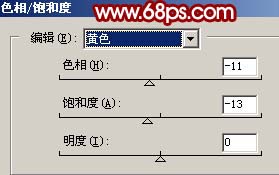
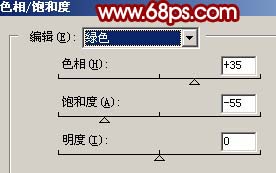

五、选择画笔工具,前景设置为黑色,然后把曝光过度的头发部分涂黑,如图8。

六、新建一个图层,填充颜色:#D9B487,然后把图层混合模式改为“正片叠底”,效果如图9。

七、新建一个图层,盖印图层,执行:滤镜 > 模糊 > 高斯模糊,数值为3,确定后把图层混合模式改为“柔光”,效果如图10。

八、创建曲线调整图层,参数设置如图11-13,效果如图14。
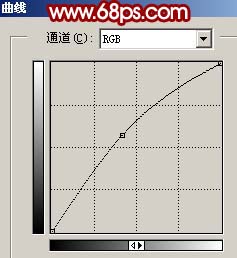
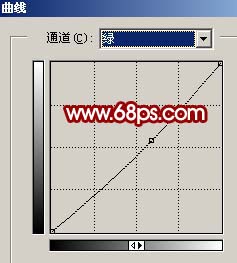
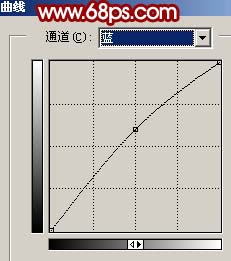

九、新建一个图层,按Ctrl + Alt + ~调出高光选区,填充白色,然后把图层不透明度改为:50%,效果如图15。

十、新建一个图层,盖印图层,这一步非常重要,需要用到手绘来修复人物的五官。基本方法,先把眼睛的轮廓勾出来,然后用加深工具加深边缘,再用模糊工具去掉边缘的杂色,再用加深/减淡工具调整明暗度,操作比较多,如果熟练的化也不难,其它部位的处理方法基本相同,大致效果如图16。

十一、新建一个图层,按Ctrl + Alt + ~调出高光选区,填充白色,加上图层蒙版把衣服部分用黑色画笔擦出来,然后把图层不透明度改为:70%,效果如图17。

十二、新建一个图层,盖印图层,稍微把背景模糊处理一下。

十三、创建色相/饱和度调整图层,参数设置如图19,确定后再创建亮度/对比度调整图层,参数设置如图20,效果如图21。

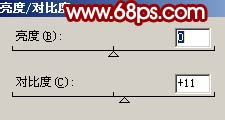

十四、新建一个图层,盖印图层,选择减淡工具,曝光度为:10%左右,把脸上有反光的部分涂亮一点,大致效果如图22。

十五、适当的使用Topaz滤镜锐化一下,大致效果如图23。

十六、整体调整下颜色,修饰下细节,完成最终效果。

加载全部内容